Підключення Wi-Fi
 Кнопка Fn, якій призначено функцію [Wi-Fi]
Кнопка Fn, якій призначено функцію [Wi-Fi]
Якщо вибрано значення [ON] для функції [Функція потокової передачі] або [З'єднання з Frame.io], установлюється підключення до Wi-Fi, коли ви вибираєте параметр [Нове з’єднання]. (Коли для параметра [Спосіб підключення] в елементі [Потокова передача] або [Frame.io] установлено значення [Wi-Fi])
[Нове з’єднання]
Підключення камери до бездротової точки доступу за допомогою Wi-Fi.
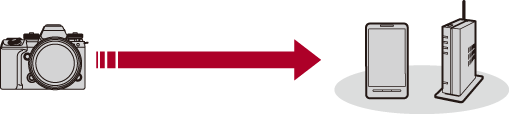
Виберіть спосіб підключення до бездротової точки доступу.
Налаштування: [WPS (Кнопка)]/[WPS (PIN-код)]/[Зі списку] ( [WPS (Кнопка)], [WPS (PIN-код)], [Зі списку])
[WPS (Кнопка)], [WPS (PIN-код)], [Зі списку])
|
|
 [WPS (Кнопка)]
[WPS (Кнопка)]
Натисніть кнопку WPS на безпроводовій точці доступу, щоб установити підключення.
Натисніть кнопку WPS на безпроводовій точці доступу, щоб увімкнувся режим WPS.
Наприклад:
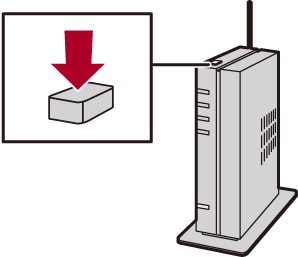
 [WPS (PIN-код)]
[WPS (PIN-код)]
Введіть PIN-код на безпроводовій точці доступу, щоб установити підключення.
-
На екрані камери виберіть точку бездротового доступу, до якої треба підключитися.
-
Введіть PIN-код, що відображається на екрані камери, у безпроводову точку доступу.
-
Натисніть на камері кнопку
 або
або  .
.
 [Зі списку]
[Зі списку]
Пошук потрібної бездротової точки доступу та підключення до неї.
|
|
-
Виберіть точку бездротового доступу, до якої треба підключитися.
 Щоб повторити пошук бездротової точки доступу, натисніть кнопку [DISP.].
Щоб повторити пошук бездротової точки доступу, натисніть кнопку [DISP.].
 Якщо не знайшлося жодної бездротової точки доступу, див. розділ (
Якщо не знайшлося жодної бездротової точки доступу, див. розділ ( Підключення в режимі введення вручну).
Підключення в режимі введення вручну).
-
(Якщо мережну автентифікацію зашифровано) Введіть ключ шифрування.
 Введення символів: (
Введення символів: ( Введення символів)
Введення символів)
 Підключення в режимі введення вручну
Підключення в режимі введення вручну
|
|
-
На екрані, що відображається під час кроку 1 процедури “[Зі списку]”, виберіть пункт [Введення вручу]. (
 [Зі списку])
[Зі списку])
-
Введіть ідентифікатор SSID бездротової точки доступу, до якої треба підключитися, а потім виберіть [Налашт.].
 Введення символів: (
Введення символів: ( Введення символів)
Введення символів)
-
Виберіть тип автентифікації в мережі.
[WPA3-SAE]/[WPA3/WPA2]/[WPA2-PSK]/[WPA2/WPA-PSK]
Типи шифрування, що підтримуються: [AES]
-
Введіть ключ шифрування, а потім виберіть [Налашт.].
Кнопка Fn, якій призначено функцію [Wi-Fi]
Після підключення до мережі Wi-Fi за допомогою кнопки Fn, якій призначено функцію [Wi-Fi], можна виконувати описані нижче операції. ( Кнопки Fn)
Кнопки Fn)
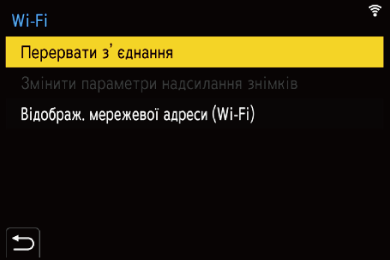
[Перервати з’єднання]
Завершує підключення Wi-Fi.
[Змінити параметри надсилання знімків]
Налаштування розміру зображень, формату файлів та інших параметрів для надсилання записаних зображень. ( Параметри надсилання знімків)
Параметри надсилання знімків)
[Відображ. мережевої адреси (Wi-Fi)]
Відображення MAC-адреси та IP-адреси камери. ( [Відображ. мережевої адреси (Wi-Fi)])
[Відображ. мережевої адреси (Wi-Fi)])
 Залежно від того, яка функція Wi-Fi використовується та до якого пристрою підключається камера, деякі з наведених операцій можуть бути недоступними.
Залежно від того, яка функція Wi-Fi використовується та до якого пристрою підключається камера, деякі з наведених операцій можуть бути недоступними.
